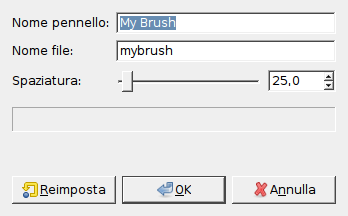This command pastes the clipboard contents. Of course, you must use the «Copy» command before, so that you have something in the clipboard.
There is no way to empty the clipboard.
The submenu offers several ways to paste the clipboard contents:
The command creates a new layer in the active image and pastes the clipboard contents into it.
If the data are not rectangular or square in shape, any regions that do not extend to the edge of the canvas are left transparent (an Alpha channel is automatically created). Of course, you have to copy your selection before you use this command.
The command creates a new layer in the active image and pastes the clipboard contents at exact coordinates the contents was originally copied from.
Questa funzionalità è disponibile sia per gli appunti normali che per i buffer con nome.
Il comando crea una nuova immagine e vi incolla i dati grafici presenti negli appunti. Se i dati non hanno una forma quadrata o rettangolare, qualsiasi regione oltre il bordo della selezione, viene lasciata trasparente (viene creato automaticamente un canale alfa). Naturalmente, è necessario copiare la selezione prima di usare il comando; in tal modo si otterrà un'immagine delle stesse dimensioni della selezione.
Questo comando provoca la stessa azione del comando → → .
The command creates a floating selection in the active image and pastes the clipboard contents into it.
If the data are not rectangular or square in shape, any regions that do not extend to the edge of the canvas are left transparent (an Alpha channel is automatically created). Of course, you have to copy your selection before you use this command.
The command creates a floating selection in the active image and pastes the clipboard contents into it at the exact location the contents was originally copied from.
If the data are not rectangular or square in shape, any regions that do not extend to the edge of the canvas are left transparent (an Alpha channel is automatically created). Of course, you have to copy your selection before you use this command.
The command replaces the contents of the current selection with the contents of the clipboard and turns it into a floating selection.
The clipboard data is clipped by the selection, but the image data in it can still be moved if it extends outside the selection.
If no selection exists, the «Paste as Floating Data Into Selection» command places the data from the clipboard into the center of the canvas, as the «Paste» command does.
The command replaces the contents of the current selection with the contents of the clipboard, at the exact coordinates the contents was originally copied from, and turns it into a floating selection.
The clipboard data is clipped by the selection, but the image data in it can still be moved if it extends outside the selection.
If no selection exists, the «Paste as Floating Data Into Selection In Place» command places the data from the clipboard into the center of the canvas, as the «Paste» command does.
Questo comando apre una finestra di dialogo che permette di dare un nome al nuovo pennello. Il pennello apparirà nella Finestra di dialogo dei pennelli.
- Nome pennello
-
Nome tracciato è il nome che verrà mostrato nella «finestra di dialogo dei pennelli».
- Nome file
-
Il nuovo pennello verrà salvato con il Nome file specificato (con estensione
.gbr) nella cartellabrushes(N.d.T: che significa «pennelli») dell'utente. - Spaziatura
-
Spaziatura: quando il pennello traccia una linea, in effetti esso ricopia ripetutamente l'icona del pennello. Se le copie dell'icona sono molto vicine, si ha l'effetto di una linea di colore omogeneo.
Questo comando apre una finestra di dialogo che permette di dare un nome al nuovo motivo. Il motivo apparirà nella finestra di dialogo dei motivi.
- Nome motivo
-
Pattern name is the name as it will be in the Patterns Dialog.
- Nome file
-
Il nuovo motivo viene salvato con il nome file (con estensione
.pat) nella cartella personalepatterns(N.d.T: che significa «motivi») dell'utente.